Lupo PenSuite merupakan kumpulan program portabel ( aplikasi portabel/software portabel ) dan permainan (game) portable gratis. Kumpulan program yang ada di Lupo PenSuite dirancang untuk mempermudah kehidupan pengguna, dengan mengumpulkan program suite portabel dan aplikasi yang tersedia di web sehingga bisa dibilang aplikasi Lupo PenSuite adalah kompilasi program gratis terlengkap yang pernah ada. Lupo PenSuite sendiri terdiri dari tiga jenis paket, yaitu: Full, Lite, Zero, saya sendiri menyarankan anda untuk men-download versi Full-nya saja tetapi apabila anda mempunya keterbatasan dalam kapasitas flashdisk maka anda bisa pilih versi lite (130 MB) atau zero-nya (4 MB) walau fitur versi ini tidak selengkap versi full-nya yang membutuhkan free space flashdisk anda sekitar 230-350 MB.
 Lupo PenSuite dioptimalkan untuk dimuat pada USB flash drive dan dibawa selalu dengan Anda, Program suite ini berfungsi baik pada perangkat lain. Terdiri dari lebih dari 200 program portabel terpilih dan permainan portable (7-Zip, Audacity, CCleaner, emule, filezilla, Firefox, Foxit Reader, GIMP, Irfanview, Miranda, Notepad + +, Opera, Thunderbird, μTorrent, VLC dan banyak lagi). Program portabel yang ada di Lupo PenSuite selalu diupdate setiap beberapa bulan sekali. Jadi tidak menutup kemungkinan program portabel lainnya akan ditambahkan didalamnya pada setiap update-an terbarunya.
Lupo PenSuite dioptimalkan untuk dimuat pada USB flash drive dan dibawa selalu dengan Anda, Program suite ini berfungsi baik pada perangkat lain. Terdiri dari lebih dari 200 program portabel terpilih dan permainan portable (7-Zip, Audacity, CCleaner, emule, filezilla, Firefox, Foxit Reader, GIMP, Irfanview, Miranda, Notepad + +, Opera, Thunderbird, μTorrent, VLC dan banyak lagi). Program portabel yang ada di Lupo PenSuite selalu diupdate setiap beberapa bulan sekali. Jadi tidak menutup kemungkinan program portabel lainnya akan ditambahkan didalamnya pada setiap update-an terbarunya.
Anda juga dapat dengan mudah menyesuaikan penambahan aplikasi portable suite lebih luas dari perangkat lunak database. Semua yang Anda butuhkan dalam satu paket. Selain itu Lupo PenSuite juga terdiri dari 28 bahasa dunia, jadi fitur-fitur dari Lupo PenSuite benar-benar memanjakan penggunanya.
Fitur Lupo PenSuite:
1. All in one untuk setiap kebutuhan
2. Benar-benar gratis dan full portabel
3. Tersedia dalam 28 bahasa
4. Dijamin tidak ada spyware, adware atau virus
5. Sangat mudah digunakan dan untuk mempersonalisasi
6. Lebih dari 180 program dan termasuk game
7. Lebih dari 2000 program dan permainan tersedia
Requirements:
* Suite ini diuji dan dioptimalkan untuk USB flash drive 512MB atau lebih (versi Full). Lisensi perangkat lunak ini adalah Freeware, Anda dapat secara bebas menggunakan dan gratis download aplikasi perangkat lunak ini.
Download Disini

Anda juga dapat dengan mudah menyesuaikan penambahan aplikasi portable suite lebih luas dari perangkat lunak database. Semua yang Anda butuhkan dalam satu paket. Selain itu Lupo PenSuite juga terdiri dari 28 bahasa dunia, jadi fitur-fitur dari Lupo PenSuite benar-benar memanjakan penggunanya.
Fitur Lupo PenSuite:
1. All in one untuk setiap kebutuhan
2. Benar-benar gratis dan full portabel
3. Tersedia dalam 28 bahasa
4. Dijamin tidak ada spyware, adware atau virus
5. Sangat mudah digunakan dan untuk mempersonalisasi
6. Lebih dari 180 program dan termasuk game
7. Lebih dari 2000 program dan permainan tersedia
Requirements:
* Suite ini diuji dan dioptimalkan untuk USB flash drive 512MB atau lebih (versi Full). Lisensi perangkat lunak ini adalah Freeware, Anda dapat secara bebas menggunakan dan gratis download aplikasi perangkat lunak ini.
Download Disini
Posted in Uncategorized by .
Baterai sebagai sumber daya untuk berbagai macam gadget (handphone,pda,ipod,mp3 player,notebook,netbook dll) mempunyai peran yang sangat fital dalam menunjang aktifitas terhadap gadget yang ada. Tentunya daya baterai sangat dibutuhkan, menjadi hal yang sangat menyebalkan dan bahkan menjadi hal yang sangat merugikan ketika kita membutuhkan gadget akan tetapi baterai yang ada tidak mampu menyuplai daya yang dibutuhkan (low bat,baterai soak dll). Tulisan dibawah berikut adalah tentang karakteristik berbagai macam baterai dan bagaimana cara untuk menyiasati umur baterai (khusus untuk handphone)
1.NiCD (nickel-cadmium battery / Nicad )
Baterai jenis ini merupakan generasi pertama. Berkapasitas besar, baterai ini cocok untuk ponsel lama yang bertenaga besar. Sesuai dengan ukuran dan kapasitasnya. Proses pengisian ulang pun cukup merepotkan, misalnya pengisian ulang harus dilakukan pada saat daya baterai benar-benar habis. Karena baterai NiCD memiliki memory effect, semakin lama kapasitasnya akan menurun jika pengisian belum benar-benar kosong.
Singkatan NiCad adalah merek dagang terdaftar dari SAFT Corporation, meski produk ini umumnya digunakan untuk menjelaskan seluruh baterai nikel-kadmium. Di sisi lain, singkatan NiCd berasal dari simbol kimia dari nikel (Ni) dan kadmium (Cd), oleh karena itu jangan menjadi bingung dengan rumus kimia .
Ada dua jenis baterai NiCd: disegel dan diberi ventilasi
2.NiMH (Nickel Metal Hydride)
Generasi selanjutnya dari baterai adalah NiMH. Baterai isi ulang ini masih memiliki memory effect namun hanya bersifat sementara. Jadi lebih fleksibel dibanding dengan NiCD. Untuk pengisian ulang baterai ini tidak perlu menunggu benar-benar habis, namun dengan konsekuensi akan terasa cepat habis. Namun hal ini hanya berlangsung sementara, saat habis isi kembali dan kemampuannya akan kembali normal lagi.
pembuangan baterai NiMH yang tidak benar menimbulkan bahaya lingkungan kurang dari baterai NiCd karena tidak adanya kadmium .
3.Li-Ion ( Lithium Ion)
Dibanding dengan 2 generasi sebelumnya, type ini tidak lagi memiliki memory effect. Jadi anda bisa mengisi ulang tanpa menunggu baterai habis. Baterai Li-Ion memiliki “life cycle” (siklus hidup) yang lebih pendek. Bahkan apabila dicharges berlebihan baterai lithium ion akan menurun kemampuannya dibanding NiCD atau NiMH.
Lithium-ion adalah salah satu jenis yang paling populer, dengan salah satu yang terbaik energy-to-weight ratios , tidak ada efek memori , dan lambat dalam penurunan daya jika tidak digunakan. Selain digunakan untuk peralatan elektronik, baterai lithium-ion yang semakin meningkat popularitasnya juga dipergunakan untuk pertahanan, otomotif, dan aplikasi ruang angkasa karena kepadatan energi yang tinggi. Namun, beberapa jenis perlakuan dapat menyebabkan baterai lithium-ion konvensional dapat meledak .
4.Li-po (Lithium polymer)
Polimer ion baterai-Lithium, lithium ion polimer, atau lebih umum baterai lithium polymer (disingkat Li-poli, Li-Pol, LiPo, LIP, PLI atau LiP) adalah baterai isi ulang (baterai sel sekunder). Biasanya baterai ini terdiri dari beberapa sel sekunder yang identik di samping paralel untuk meningkatkan kemampuan debit saat ini.
Tipe ini telah berevolusi dari teknologi baterai lithium-ion . Perbedaan utama adalah bahwa lithium – salt elektrolit tidak ditempatkan dalam organic solvent tetapi dalam polimer padat komposit misalnya polietilen oxide atau polyacrylonitrile . Keuntungan dari polimer Li-ion atas desain lithium-ion berpotensi lebih rendah termasuk biaya pembuatan, kemampuan beradaptasi terhadap berbagai bentuk kemasan, dan kekasaran. Lithium-ion baterai polimer mulai muncul dalam peralatan elektronik konsumen sekitar tahun 1996.
ini generasi paling baru dari baterai isi ulang. Selain ramah lingkungan, keunggulannya diatas baterai Li-ion, untuk perawatan baterai Lithium Polymer, tak jauh berbeda dengan Lithium Ion. Namun penanganannya harus ekstra hati-hati mengingat sifatnya yang cukup “liquid” dengan tekanan cukup keras bisa menyebabkan bentuk baterai berubah.
Kelemahan Li-po justru mengharuskan kita mengisi ulang baterai jangan sampai menunggu ponsel mati dengan sendirinya. Atau sebisa mungkin ketika ponsel memberikan peringatan baterai lemah. Jika tidak, ponsel akan susah untuk diaktifkan karena baterai belum pulih sepenuhnya.
Apakah memory effect itu?
Anda mungkin pernah atau bahkan sering mendengar istilah “memory effect”. Memori efek, juga dikenal sebagai efek baterai malas atau memori baterai, adalah efek yang diamati pada nikel kadmium baterai isi ulang yang menyebabkan mereka terus berkurang dayanya. Ini menggambarkan satu situasi yang sangat khusus yang tertentu baterai NiCd secara perlahan kehilangan kapasitas energi maksimum jika mereka berulang kali diisi setelah habis hanya sebagian. Baterai muncul untuk “mengingat” kapasitas lebih kecil. Sumber efek perubahan dari karakteristik bahan aktif kurang dimanfaatkan oleh sel. Istilah ini sering keliru untuk hampir semua kasus di mana baterai tampaknya terus berkurang daya dari yang diharapkan.Kasus-kasus ini lebih mungkin karena usia baterai dan gunakan, menyebabkan perubahan ireversibel dalam sel karena sirkuit internal pendek, kehilangan elektrolit, atau pemulihan sel.
Memory Effect hanya terjadi pada baterai ponsel jenis NiCAD dan NiMH. Gambaran singkatnya sebagai berikut : jika setiap saat anda mengisi baterai hanya sebesar 60%, maka suatu saat baterai akan lupa bahwa masih ada ruang sebesar 40% yang belum terisi. Baterai akan menganggap 60% adalah 100% alias baterai terisi penuh. Namun memory effect tersebut hanya terjadi pada tipe baterai lama seperti NiCAD dan NiMH.
Memperpanjang Usia Baterai.
Hal yang paling mudah untuk memperpanjang usia baterai adalah dengan sedikit perawatan. Usia baterai rata-rata hingga 400 kali pengisian dan discharges, bagaimana cara memperpanjang usia pemakaiannya? Jika anda melakukan pengisian pada setiap malam, usia baterai anda setidaknya bisa bertahan dalam kurun waktu 12-15 bulan.
Jika anda dapat melakukan pengisian 2kali dalam seminggu, berarti usia baterai anda bisa mencapai 2-3 tahun. Jadi, lebih sedikit anda melakukan pengisian, maka semakin lama pula usia baterai anda.
Berikut dibawah ini adalah beberapa cara sederhana yang dapat kita lakukan untuk membuat usia baterai lebih awet.
1.Persingkat waktu pengisian
cara yang paling efektif melakukan pengisian yakni apabila ponsel dalam kondisi off (mati). Tetapi perlu diingat, lakukan hal ini apabila anda benar-benar tidak sedang dalam keadaan menunggu telepon yang penting, misalnya selepas jam kerja, malam hari (saat tidur) ,pagi hari(subuh)
2.Hindari copot sim/baterai.
Setiap kali mengganti SIM, berarti ponsel anda harus dimatikan dan pada awal dihidupkan akan meloading sistem ponsel dan melakukan pencarian sinyal operator. Pekerjaan ini membutuhkan daya yang cukup besar.
3.Matikan vibrator dan lampu latar.
Jika anda berada dalam ruangan yang bisa dipastikan bisa mendengar bunyi dering ponsel dengan jelas, tak ada salahnya matikan fungsi getar, begitu juga matikan lampu latar standby atur supaya lampu standby off secepatnya (5-10 detik), dan juga sebisa mungkin atur agar tidak aktif pada siang hari.
4.Hindari fitur yang tidak perlu
fitur ponsel yang semakin beragam membuat penggunaan bateraipun akan semakin boros. Untuk itu sebisa mungkin tidak menggunakan fitur yang tidak diperlukan diantaranya :
-mengaktifkan flash kamera pada siang hari.
-mengaktifkan bluetooth padahal tidak dipergunakan.
-mengaktifkan wifi
-infra merah
-gps
-setting brightness serendah mungkin saat siang hari
5.Hindari ponsel dari benturan dan percikan air
salah satu sebab baterai boros adalah karena adanya hubungan singkat(korsleting), korsleting bisa disebabkan karena ponsel sering terjatuh,terbentur benda atau mungkin juga terkena cairan. Untuk mengurangi efek negatifnya sebaiknya gunakan pelindung.
6.Pastikan anda di mode tertentu (GSM)
ponsel 3G umumnya mempunyai pilihan seting jaringan GSM, dual mode dan 3G only. Bila anda tidak sedang menikmati fasilitas 3G, sebaiknya gunakan mode GSM saja.
7.Jangan biarkan baterai habis/ drained
untuk tipe baterai jenis Lithium Ion dan Polymer waktu pengisian baterai sebaiknya tidak menunggu baterai benar-benar habis. Jadi begitu ada peringatan baterai lemah segera lakukan pengisian baterai anda.
8.Lain-Lain

-letakkan ponsel ditempat yang benar, ditempat dengan temperatur yang cukup segar, jangan ditempat yang terlalu panas.
-letakkan ponsel ditempat yang mempunyai jangkauan sinyal yang benar-benar kuat.
-segera cabut charger ketika proses pengisian baterai telah selesai (baterai sudah penuh)
-kurangi aktivitas aplikasi berat seperti editing photo di dalam ponsel, menyalakan mp3 player terus-menerus, panggilan video call berkali-kali, dan lain-lain.
-gunakan mobile charger pada saat benar-benar dibutuhkan, karena daya pengisian pada mobil berbeda (kondisi daya pada mobil seringkali naik-turun) dengan daya pengisian listrik, maka jika benar-benar tidak dalam kondisi dibutuhkan hindari pengisian dengan menggunakan mobile charger.
for sumber : http://bangunariyanto.wordpress.com/2010/04/06/macam-macam-baterai-karakteristik-dan-perawatannya/
1.NiCD (nickel-cadmium battery / Nicad )
Baterai jenis ini merupakan generasi pertama. Berkapasitas besar, baterai ini cocok untuk ponsel lama yang bertenaga besar. Sesuai dengan ukuran dan kapasitasnya. Proses pengisian ulang pun cukup merepotkan, misalnya pengisian ulang harus dilakukan pada saat daya baterai benar-benar habis. Karena baterai NiCD memiliki memory effect, semakin lama kapasitasnya akan menurun jika pengisian belum benar-benar kosong.
Singkatan NiCad adalah merek dagang terdaftar dari SAFT Corporation, meski produk ini umumnya digunakan untuk menjelaskan seluruh baterai nikel-kadmium. Di sisi lain, singkatan NiCd berasal dari simbol kimia dari nikel (Ni) dan kadmium (Cd), oleh karena itu jangan menjadi bingung dengan rumus kimia .
Ada dua jenis baterai NiCd: disegel dan diberi ventilasi
2.NiMH (Nickel Metal Hydride)
Generasi selanjutnya dari baterai adalah NiMH. Baterai isi ulang ini masih memiliki memory effect namun hanya bersifat sementara. Jadi lebih fleksibel dibanding dengan NiCD. Untuk pengisian ulang baterai ini tidak perlu menunggu benar-benar habis, namun dengan konsekuensi akan terasa cepat habis. Namun hal ini hanya berlangsung sementara, saat habis isi kembali dan kemampuannya akan kembali normal lagi.
pembuangan baterai NiMH yang tidak benar menimbulkan bahaya lingkungan kurang dari baterai NiCd karena tidak adanya kadmium .
3.Li-Ion ( Lithium Ion)
Dibanding dengan 2 generasi sebelumnya, type ini tidak lagi memiliki memory effect. Jadi anda bisa mengisi ulang tanpa menunggu baterai habis. Baterai Li-Ion memiliki “life cycle” (siklus hidup) yang lebih pendek. Bahkan apabila dicharges berlebihan baterai lithium ion akan menurun kemampuannya dibanding NiCD atau NiMH.
Lithium-ion adalah salah satu jenis yang paling populer, dengan salah satu yang terbaik energy-to-weight ratios , tidak ada efek memori , dan lambat dalam penurunan daya jika tidak digunakan. Selain digunakan untuk peralatan elektronik, baterai lithium-ion yang semakin meningkat popularitasnya juga dipergunakan untuk pertahanan, otomotif, dan aplikasi ruang angkasa karena kepadatan energi yang tinggi. Namun, beberapa jenis perlakuan dapat menyebabkan baterai lithium-ion konvensional dapat meledak .
4.Li-po (Lithium polymer)
Polimer ion baterai-Lithium, lithium ion polimer, atau lebih umum baterai lithium polymer (disingkat Li-poli, Li-Pol, LiPo, LIP, PLI atau LiP) adalah baterai isi ulang (baterai sel sekunder). Biasanya baterai ini terdiri dari beberapa sel sekunder yang identik di samping paralel untuk meningkatkan kemampuan debit saat ini.
Tipe ini telah berevolusi dari teknologi baterai lithium-ion . Perbedaan utama adalah bahwa lithium – salt elektrolit tidak ditempatkan dalam organic solvent tetapi dalam polimer padat komposit misalnya polietilen oxide atau polyacrylonitrile . Keuntungan dari polimer Li-ion atas desain lithium-ion berpotensi lebih rendah termasuk biaya pembuatan, kemampuan beradaptasi terhadap berbagai bentuk kemasan, dan kekasaran. Lithium-ion baterai polimer mulai muncul dalam peralatan elektronik konsumen sekitar tahun 1996.
ini generasi paling baru dari baterai isi ulang. Selain ramah lingkungan, keunggulannya diatas baterai Li-ion, untuk perawatan baterai Lithium Polymer, tak jauh berbeda dengan Lithium Ion. Namun penanganannya harus ekstra hati-hati mengingat sifatnya yang cukup “liquid” dengan tekanan cukup keras bisa menyebabkan bentuk baterai berubah.
Kelemahan Li-po justru mengharuskan kita mengisi ulang baterai jangan sampai menunggu ponsel mati dengan sendirinya. Atau sebisa mungkin ketika ponsel memberikan peringatan baterai lemah. Jika tidak, ponsel akan susah untuk diaktifkan karena baterai belum pulih sepenuhnya.
Apakah memory effect itu?
Anda mungkin pernah atau bahkan sering mendengar istilah “memory effect”. Memori efek, juga dikenal sebagai efek baterai malas atau memori baterai, adalah efek yang diamati pada nikel kadmium baterai isi ulang yang menyebabkan mereka terus berkurang dayanya. Ini menggambarkan satu situasi yang sangat khusus yang tertentu baterai NiCd secara perlahan kehilangan kapasitas energi maksimum jika mereka berulang kali diisi setelah habis hanya sebagian. Baterai muncul untuk “mengingat” kapasitas lebih kecil. Sumber efek perubahan dari karakteristik bahan aktif kurang dimanfaatkan oleh sel. Istilah ini sering keliru untuk hampir semua kasus di mana baterai tampaknya terus berkurang daya dari yang diharapkan.Kasus-kasus ini lebih mungkin karena usia baterai dan gunakan, menyebabkan perubahan ireversibel dalam sel karena sirkuit internal pendek, kehilangan elektrolit, atau pemulihan sel.
Memory Effect hanya terjadi pada baterai ponsel jenis NiCAD dan NiMH. Gambaran singkatnya sebagai berikut : jika setiap saat anda mengisi baterai hanya sebesar 60%, maka suatu saat baterai akan lupa bahwa masih ada ruang sebesar 40% yang belum terisi. Baterai akan menganggap 60% adalah 100% alias baterai terisi penuh. Namun memory effect tersebut hanya terjadi pada tipe baterai lama seperti NiCAD dan NiMH.
Memperpanjang Usia Baterai.
Hal yang paling mudah untuk memperpanjang usia baterai adalah dengan sedikit perawatan. Usia baterai rata-rata hingga 400 kali pengisian dan discharges, bagaimana cara memperpanjang usia pemakaiannya? Jika anda melakukan pengisian pada setiap malam, usia baterai anda setidaknya bisa bertahan dalam kurun waktu 12-15 bulan.
Jika anda dapat melakukan pengisian 2kali dalam seminggu, berarti usia baterai anda bisa mencapai 2-3 tahun. Jadi, lebih sedikit anda melakukan pengisian, maka semakin lama pula usia baterai anda.
Berikut dibawah ini adalah beberapa cara sederhana yang dapat kita lakukan untuk membuat usia baterai lebih awet.
1.Persingkat waktu pengisian
cara yang paling efektif melakukan pengisian yakni apabila ponsel dalam kondisi off (mati). Tetapi perlu diingat, lakukan hal ini apabila anda benar-benar tidak sedang dalam keadaan menunggu telepon yang penting, misalnya selepas jam kerja, malam hari (saat tidur) ,pagi hari(subuh)
2.Hindari copot sim/baterai.
Setiap kali mengganti SIM, berarti ponsel anda harus dimatikan dan pada awal dihidupkan akan meloading sistem ponsel dan melakukan pencarian sinyal operator. Pekerjaan ini membutuhkan daya yang cukup besar.
3.Matikan vibrator dan lampu latar.
Jika anda berada dalam ruangan yang bisa dipastikan bisa mendengar bunyi dering ponsel dengan jelas, tak ada salahnya matikan fungsi getar, begitu juga matikan lampu latar standby atur supaya lampu standby off secepatnya (5-10 detik), dan juga sebisa mungkin atur agar tidak aktif pada siang hari.
4.Hindari fitur yang tidak perlu
fitur ponsel yang semakin beragam membuat penggunaan bateraipun akan semakin boros. Untuk itu sebisa mungkin tidak menggunakan fitur yang tidak diperlukan diantaranya :
-mengaktifkan flash kamera pada siang hari.
-mengaktifkan bluetooth padahal tidak dipergunakan.
-mengaktifkan wifi
-infra merah
-gps
-setting brightness serendah mungkin saat siang hari
5.Hindari ponsel dari benturan dan percikan air
salah satu sebab baterai boros adalah karena adanya hubungan singkat(korsleting), korsleting bisa disebabkan karena ponsel sering terjatuh,terbentur benda atau mungkin juga terkena cairan. Untuk mengurangi efek negatifnya sebaiknya gunakan pelindung.
6.Pastikan anda di mode tertentu (GSM)
ponsel 3G umumnya mempunyai pilihan seting jaringan GSM, dual mode dan 3G only. Bila anda tidak sedang menikmati fasilitas 3G, sebaiknya gunakan mode GSM saja.
7.Jangan biarkan baterai habis/ drained
untuk tipe baterai jenis Lithium Ion dan Polymer waktu pengisian baterai sebaiknya tidak menunggu baterai benar-benar habis. Jadi begitu ada peringatan baterai lemah segera lakukan pengisian baterai anda.
8.Lain-Lain

-letakkan ponsel ditempat yang benar, ditempat dengan temperatur yang cukup segar, jangan ditempat yang terlalu panas.
-letakkan ponsel ditempat yang mempunyai jangkauan sinyal yang benar-benar kuat.
-segera cabut charger ketika proses pengisian baterai telah selesai (baterai sudah penuh)
-kurangi aktivitas aplikasi berat seperti editing photo di dalam ponsel, menyalakan mp3 player terus-menerus, panggilan video call berkali-kali, dan lain-lain.
-gunakan mobile charger pada saat benar-benar dibutuhkan, karena daya pengisian pada mobil berbeda (kondisi daya pada mobil seringkali naik-turun) dengan daya pengisian listrik, maka jika benar-benar tidak dalam kondisi dibutuhkan hindari pengisian dengan menggunakan mobile charger.
for sumber : http://bangunariyanto.wordpress.com/2010/04/06/macam-macam-baterai-karakteristik-dan-perawatannya/
Posted in tips N trik by .
VNC adalah sebuah software remote control, dimana dg melalui software ini suatu komputer dapat melakukan akses untuk bekerja di suatu komputer lain yg terhubung dg jaringan. Hal ini dapat dilakukan baik dalam lingkungan LAN (Local Area Network) yg relatif berjarak dekat sampai dalam jaringan internet yg dapat berjarak ribuan kilometer.Teknologi remote control sebenarnya bukanlah barang baru. Kehadiran teknologi ini sudah cukup lama di dunia komputerisasi. Di dalam dunia operating system UNIX beserta keluarganya, komunikasi remote sudah sangat biasa dilakukan oleh penggunanya. Operating system yang berbasiskan UNIX memang telah dikenal lama sebagai salah satu operating system jaringan yang menonjol dalam aplikasi-aplikasi jaringan termasuk fasilitas untuk mengontrol komputer melalui jaringan dari jarak jauh yang juga telah dilengkapi dengan fasilitas keamanan yang sangat baik. Maka dari itulah teknologi remote control pada awalnya lebih banyak digunakan di lingkungan Unix, termasuk juga dalam operating system Linux.
Remote control di Linux/Unix yang secara native menggunakan command shell dilakukan hanya dengan menampilkan teks saja. Ini karena semua OS clone Unix dapat dioperasikan hanya dengan command text. Contoh yang paling banyak digunakan adalah koneksi SSH. SSH merupakan fasilitas remote yang building pada semua operating system Linux. Selain bisa menyediakan koneksi remote, SSH juga cukup aman untuk digunakan.
Setelah mengetikkan command text pada baris pertama, sistem akan meminta untuk dimasukkan password. Dan setelah password dimasukkan secara benar, maka tampilan prompt akan berubah menjadi tampilan prompt di komputer remote seakan-akan kita sedang berada di depan komputer remote yang mungkin saja berjarak beberapa meter ataupun ribuan kilometer dari komputer client.
Tetapi karena pada tahun2x belakangan ini, terutama dg berkembangnya sistem operasi Macintosh & Windows yang berbasis grafis (yg juga diikuti secara pesat oleh Linux), maka muncul kebutuhan yang lebih besar lagi untuk menggunakan remote control yang tidak sekedar dapat menampilkan text saja. Maka kemudian muncullah program-program remote control yg berbasis grafis seperti PCAnywhere, Radmin, dll. Salah satu dari software remote control berbasis grafis yang terkenal adalah VNC (Virtual Network Computing) yg akan kita pakai di sini.
Penggunaan Remote Control sangat membantu pekerjaan seorang administrator jaringan yang membutuhkan suatu tool yang handal untuk dapat menjangkau seluruh komputer yang ada dalam jaringannya atau karena suatu sebab tidak dapat berada di depan komputer yang bersangkutan, sehingga perbedaan lokasi yang jauh tidak menjadi masalah untuk dapat melakukan pekerjaan sehari-hari. Teknologi remote control saat ini sudah cukup maju dengan adanya software-software semacam VNC yang sangat powerfull karena kecepatannya, tampilannya yang berbasis grafis, dapat dijalankan menggunakan browser, dan dapat digunakan sama baiknya dalam platform komputer yang sama maupun dalam platform komputer yang berbeda seperti lintas platform antara Linux dan Windows.
Karakteristik VNC
Karekteristik yang merupakan keunggulan dari software VNC dibanding software-software sejenis adalah :
1. Multi platform. Software VNC ini dapat digunakan dengan baik di lingkungan Windows, Linux, Beos, Macintosh, Unix dll. bahkan penggunaannya juga dapat dilakukan secara lintas platform. VNC client & VCN server dapat saling diakses misalnya dari sistem Windows ke sistem Linux, maupun dari sistem Linux ke sistem Windows.
2. Client-server. Software terdiri dari aplikasi server & client dan harus diinstall di kedua sisi. Bagi orang-orang tertentu hal ini mungkin malah merepotkan, tapi ini juga berarti melindungi privacy komputer yg menggunakan VNC yang diniatkan untuk sesuatu yang positif.
3. HTTP support. VNC dapat diakses menggunakan default port 5900 atau 5901 untuk TCP maupun port 5800 atau 5801 untuk HTTP. Jadi sebuah VNC server juga dapat diakses oleh VNC client menggunakan sebuah browser seperti Mozilla Firefox, Opera, dan Internet Explorer dengan menggunakan java aplet.
4. Transparan. VNC adalah sebuah program yang sopan, tidak seperti beberapa software remote desktop lain yang menyembunyikan keberadaan dirinya dari user awam sehingga dapat dikategorikan sebagai sebuah software trojan yang akan dideteksi oleh software antivirus. Apabila sebuah komputer Windows dipasang VNC server, akan muncul sebuah icon kecil logo VNC di sebelah kanan taskbar yang akan berubah warna apabila komputer tersebut sedang diakses. VNC juga mengharuskan kita memasang password untuk bisa diaktifkan. Sebelum password dipasang, ia tidak akan mau bekerja.
5. Across internet. VNC dapat digunakan across internet. Cukup mengetahui nomor IP Address dan password VNC tujuan, kita dapat memperlakukannya menjadi program semacam PCAnywhere untuk mengontrol komputer dari jarak jauh melalui Internet.
6. Open Source. VNC bersifat Open Source dengan lisensi GPL (General Publik License). Dengan sifatnya ini, kita bisa dengan leluasa menggunakan dan mendistribusikannya, meski tentu saja harus mengikuti sifat lisensi open-source-nya. VNC telah disediakan secara gratis sejak tahun 1988 dan telah didownload lebih dari 50 juta copy
VNC menggunakan protokol yang sederhana berbasiskan RFB (Remote Frame Buffer). Protokol ini memungkinkan aplikasi remote mengupdate framebuffer yang ditampilkan di pengguna. Viewer di VNC tersedia untuk sistem UNIX, Linux, MS Windows, bahkan PDA. Saat ini VNC memang telah berkembang menjadi beberapa versi yg masing-masing juga dapat dijalankan dalam platform yang berbeda-beda, misalnya saja RealVNC (www.realvnc.com), TightVNC (www.tightvnc.com), dan metaVNC (http://sourceforge.net/projects/metavnc). RealVNC sekarang juga telah mempunyai versi Free, Personal edition, dan Enterprise edition, masing-masing punya harga & kemampuan yang berbeda-beda.
Instalasi VNC di Windows XP
Untuk platform Windows kita bisa menggunakan software RealVNC yg cukup bagus dan juga dapt digunakan secara gratis. Misalnya di sini kita memakai : vnc-3.3.7-x86_win32.exe.
Instalasi software VNC di Windows sangat mudah, hanya dengan menjalankan file executable instalasinya saja, mengikuti step-step instalasi yang semuanya menggunakan form-form grafis, kemudian VNC sudah siap untuk digunakan. Step-step singkat instalasinya adalah sebagai berikut :
1. Double-click pada file instalasinya, misalnya : VNC.3.3.7-x86_win32.exe.

2. Setelah tampilan window welcome & perjanjian lisensi, instalasi akan meminta memasukkan lokasi software & komponen apa saja yang dipilih.
3. Lalu setelah menentukan folder untuk start menu, instalasi akan meminta kita untuk memilih beberapa opsi tambahan berupa pembuatan icon di desktop & mendaftarkan sebagai system service.

4. Setelah tampilan review, instalasi akan berjalan sampai selesai. Setelah itu VNC akan meminta kita memasukkan password untuk dapat menjalankan service-nya dan memberi check pada bagian Accept Socket Connections. Enable Java Viewer akan mengaktifkan kemampuan akses VNC menggunakan Java aplet. Sedangkan beberapa opsi lain adalah untuk disconnect & tampilan secara remote. Setelah click Apply & OK maka instalasi VNC server & client di Windows XP telah selesai dan dapat langsung digunakan.

5. Sampai di sini service VNC di Windows telah dapat digunakan baik sebagai server maupun client.
Instalasi VNC di Linux Mandriva 2007.1
Untuk platform Linux di sini kita menggunakan software TightVNC yang merupakan pengembangan dari VNC standard yg juga dapat digunakan secara gratis. Versi VNC ini dirancang untuk penggunaan remote control untuk media jaringan yang lambat seperti koneksi dial-up modem. Karena itu akses dari VNC versi ini sangat cepat sesuai sifatnya yang memang dirancang untuk penggunaan jaringan dengan koneksi terbatas. Software ini sudah include dalam distro Linux Mandriva 2007.1 yang kita pakai di sini. Tinggal melakukan instalasi saja. Software-software tersebut adalah :
- tightvnc-server-1.2.9-16mdv2007.1
- tightvnc-doc-1.2.9-16mdv2007.1
- x11-server-xvnc-1.2.9-16mdv2007.1
- tightvnc-1.2.9-16mdv2007.1
Instalasi VNC di Linux secara basic adalah menggunakan command text yang diketikkan dalam shell. Misalnya untuk distro-distro Linux turunan Red Hat dapat menggunakan metode instalasi RPM (RedHat Package Manager).
Satu masalah yang sangat menyulitkan pengguna Linux dalam hal instalasi adalah masalah dependensi atau ketergantungan suatu software dengan software lain. Jadi kalau instalasi tidak mau berjalan karena software membutuhkan sebuah software lain yang jadi syaratnya, kita harus menginstalkan dulu software dependensi-nya itu yang mungkin juga masih membutuhkan software lain lagi untuk berjalan.
Karena di sini kita menggunakan Linux distro Mandriva 2007.1, sebuah distro yg juga merupakan turunan dari distro RedHat, jadi dalam penginstalan aplikasinya dapat menggunakan metode instalasi RPM yg lebih mudah daripada melakukan penginstalan dari source code. Bahkan dalam keluarga distro Mandrake/Mandriva seperti pada Mandriva 2007.1 ini sudah dilengkapi dengan tool tambahan untuk kemudahan penginstalan suatu paket software di dalam shell, yaitu “urpmi”. Bahkan keluarga distro ini juga sudah menyediakan suatu tool installer software berbasis grafis yg sangat bagus yg terdapat pada semacam control panel yg bernama MCC (Mandriva Control Centre). Instalasi via shell untuk software tightvnc seperti berikut (sebagi root) :
# urpmi vnc
maka software tightvnc akan terinstall lengkap dengan semua dependensinya.
Sedangkan instalasi dengan tampilan grafis menggunakan MCC adalah sebagai berikut :
1. Buka (double click) menu Configure Your Desktop di Linux Mandriva 2007.1 sehingga muncul window MCC Kemudian pilih tab sebelah kiri pada bagian Software Management
2. Buka bagian Install Software Packages, search dengan kata “vnc”, maka software2x yang berhubungan dengan vnc akan muncul. Kemudian pilih yang akan diinstall.

3. Klik Apply, maka proses instalasi akan berjalan menginstalkan software yang dipilih berikut semua dependensi yang dibutuhkan olehnya.
4. Setelah semua software yang dibutuhkan terinstall, dapat dilakukan pengecekan dengan menggunakan RPM untuk memastikan semua software yang dibutuhkan sudah terinstall.
# rpm -qa |grep vnc
maka sistem akan menampilkan software2x yg berhubungan dg vnc yg telah terinstall.
5. Langkah berikutnya adalah melakukan setting terhadap aplikasi vncserver agar komputer Linux dapat di remote dari komputer lain melalui jaringan. Caranya adalah dengan mengetikkan :
# vncserver :1
Maksudnya adalah menyuruh vncserver untuk membuka koneksi remote dari luar untuk virtual desktop 1 (hal ini karena tidak seperti Windows, Linux mempunyai banyak virtual desktop). Kemudian sistem akan meminta untuk memasukkan password. Setelah password dimasukkan, maka vncserver sudah aktif dan siap untuk di remote dari komputer lain. VNC server juga akan membuat sebuah script yaitu .vnc/xstartup yang akan diletakkan di home direktori user yang digunakan waktu melakukan setting vncserver. Jadi letak dan isi dari file script ini akan berbeda tergantung dari siapa user yang sedang aktif saat melakukan setting, dan sistem Linux (distro) apa yang digunakan.

6. Kemudian terakhir adalah memastikan service vncserver berjalan dengan baik dengan melakukan perintah :
# /etc/init.d/vncserver start
# /etc/init.d/vncserver restart

Menggunakan VNC di komputer Windows
Cara menggunakan VNC di desktop Windows sangat mudah, karena dapat langsung diakses dari menu Start ataupun dengan klik dua kali pada icon yang ada di desktop (kalau fasilitas ini diinstall pada saat instalasi program). Kemudian akan muncul sebuah window untuk memulai koneksi dengan memasukkan IP address atau nama komputer tujuan yang akan diakses.


Sebelum mulai membuka koneksi, kita masih bisa memilih beberapa opsi yang mungkin akan digunakan dengan mengklik tombol Options.. maka akan muncul window Connection Options… yang bisa digunakan untuk melakukan setting penggunaan mouse, kemudian untuk Display bisa dipilih hanya untuk view saja atau Full-screen mode. Sedang pada bagian Misc terdapat opsi-opsi untuk menshare koneksi dengan user lain dan mendisable clipboard transfer.
Menggunakan VNC di komputer Linux
Menggunakan VNC di komputer Linux sedikit lebih sulit karena biasanya VNC tidak langsung membuatkan menu atau sebuah icon shortcut di desktop, tapi kita harus mengetikkan perintahnya langsung dari shell atau membuat icon shortcut sendiri secara manual. Cara menjalankan VNC dari shell adalah dengan mengetikkan perintah sbb :
> vncviewer (Tekan Enter)
maka akan muncul menu untuk menuliskan IP address atau nama komputer dan password seperti ini :


Atau bisa juga dengan langsung menuliskan command-nya di shell secara lengkap dengan opsi-opsi yang diinginkan. Perintah-perintah VNC dapat dilihat dengan mengetikkan kata “vnc” diikuti dengan menekan tombol tab, sedangkan opsi-opsi tambahan untuk perintah-perintah VNC dapat dilihat di manualnya dengan menggunakan perintah man atau –help.
# man vncserver
atau
# vncviewer –help
Setelah address tujuan dan password dimasukkan akan terbuka sebuah window yang akan berisi tampilan desktop dari komputer yang sedang kita akses secara remote. Hasil tampilan dari komputer remote dengan menggunakan VNC di Linux tidak ada perbedaan dengan di Windows. Hanya saja pada tampilan VNC di Windows mempunyai beberapa fasilitas yang sulit dilakukan di Linux. Misalnya saja fasilitas untuk mengirimkan perintah Ctrl-Alt-Del yang lazim digunakan di komputer Windows, pada VNC di Windows hal ini dapat dilakukan dengan klik kanan di bagian atas konsol aksesnya, tapi di Linux tidak dapat dilakukan. Tapi kekurangan itu dapat diatasi dengan adanya kemampuan VNC untuk diakses melalui browser yang menyediakan fasilitas sama baiknya untuk Windows ataupun Linux.

Menggunakan VNC secara lintas platform
Satu hal yang sangat menarik dari VNC adalah kemampuannya yang dapat dioperasikan secara lintas platform. Suatu VNC viewer yang dijalankan dari komputer platform apapun (Linux, Windows, Mac, dll.) dapat juga digunakan untuk mengakses komputer yang telah diinstall VNC server juga dalam platform apapun (Linux, Windows, Mac, dll.). Saya telah menggunakan VNC pada sesama komputer Windows, pada sesama komputer Linux, dari komputer Windows ke komputer Linux, dan dari komputer Linux ke komputer Windows, yang telah dicoba aksesnya menggunakan file vncviewer di Linux & Windows dan juga melalui browser Mozilla Firefox & Internet Explorer dari masing-masing platform, dan berjalan dengan baik. Gambar berikut adalah contoh penggunaan VNC viewer dari komputer Linux openSUSE 10.2 untuk mengakses secara remote komputer Windows XP Professional menggunakan port HTTP 5800 melalui browser Firefox.

for sumber : http://rkhblog.wordpress.com/2007/09/17/remote-control-vnc-untuk-linux-dan-windows/
Remote control di Linux/Unix yang secara native menggunakan command shell dilakukan hanya dengan menampilkan teks saja. Ini karena semua OS clone Unix dapat dioperasikan hanya dengan command text. Contoh yang paling banyak digunakan adalah koneksi SSH. SSH merupakan fasilitas remote yang building pada semua operating system Linux. Selain bisa menyediakan koneksi remote, SSH juga cukup aman untuk digunakan.
Setelah mengetikkan command text pada baris pertama, sistem akan meminta untuk dimasukkan password. Dan setelah password dimasukkan secara benar, maka tampilan prompt akan berubah menjadi tampilan prompt di komputer remote seakan-akan kita sedang berada di depan komputer remote yang mungkin saja berjarak beberapa meter ataupun ribuan kilometer dari komputer client.
Tetapi karena pada tahun2x belakangan ini, terutama dg berkembangnya sistem operasi Macintosh & Windows yang berbasis grafis (yg juga diikuti secara pesat oleh Linux), maka muncul kebutuhan yang lebih besar lagi untuk menggunakan remote control yang tidak sekedar dapat menampilkan text saja. Maka kemudian muncullah program-program remote control yg berbasis grafis seperti PCAnywhere, Radmin, dll. Salah satu dari software remote control berbasis grafis yang terkenal adalah VNC (Virtual Network Computing) yg akan kita pakai di sini.
Penggunaan Remote Control sangat membantu pekerjaan seorang administrator jaringan yang membutuhkan suatu tool yang handal untuk dapat menjangkau seluruh komputer yang ada dalam jaringannya atau karena suatu sebab tidak dapat berada di depan komputer yang bersangkutan, sehingga perbedaan lokasi yang jauh tidak menjadi masalah untuk dapat melakukan pekerjaan sehari-hari. Teknologi remote control saat ini sudah cukup maju dengan adanya software-software semacam VNC yang sangat powerfull karena kecepatannya, tampilannya yang berbasis grafis, dapat dijalankan menggunakan browser, dan dapat digunakan sama baiknya dalam platform komputer yang sama maupun dalam platform komputer yang berbeda seperti lintas platform antara Linux dan Windows.
Karakteristik VNC
Karekteristik yang merupakan keunggulan dari software VNC dibanding software-software sejenis adalah :
1. Multi platform. Software VNC ini dapat digunakan dengan baik di lingkungan Windows, Linux, Beos, Macintosh, Unix dll. bahkan penggunaannya juga dapat dilakukan secara lintas platform. VNC client & VCN server dapat saling diakses misalnya dari sistem Windows ke sistem Linux, maupun dari sistem Linux ke sistem Windows.
2. Client-server. Software terdiri dari aplikasi server & client dan harus diinstall di kedua sisi. Bagi orang-orang tertentu hal ini mungkin malah merepotkan, tapi ini juga berarti melindungi privacy komputer yg menggunakan VNC yang diniatkan untuk sesuatu yang positif.
3. HTTP support. VNC dapat diakses menggunakan default port 5900 atau 5901 untuk TCP maupun port 5800 atau 5801 untuk HTTP. Jadi sebuah VNC server juga dapat diakses oleh VNC client menggunakan sebuah browser seperti Mozilla Firefox, Opera, dan Internet Explorer dengan menggunakan java aplet.
4. Transparan. VNC adalah sebuah program yang sopan, tidak seperti beberapa software remote desktop lain yang menyembunyikan keberadaan dirinya dari user awam sehingga dapat dikategorikan sebagai sebuah software trojan yang akan dideteksi oleh software antivirus. Apabila sebuah komputer Windows dipasang VNC server, akan muncul sebuah icon kecil logo VNC di sebelah kanan taskbar yang akan berubah warna apabila komputer tersebut sedang diakses. VNC juga mengharuskan kita memasang password untuk bisa diaktifkan. Sebelum password dipasang, ia tidak akan mau bekerja.
5. Across internet. VNC dapat digunakan across internet. Cukup mengetahui nomor IP Address dan password VNC tujuan, kita dapat memperlakukannya menjadi program semacam PCAnywhere untuk mengontrol komputer dari jarak jauh melalui Internet.
6. Open Source. VNC bersifat Open Source dengan lisensi GPL (General Publik License). Dengan sifatnya ini, kita bisa dengan leluasa menggunakan dan mendistribusikannya, meski tentu saja harus mengikuti sifat lisensi open-source-nya. VNC telah disediakan secara gratis sejak tahun 1988 dan telah didownload lebih dari 50 juta copy
VNC menggunakan protokol yang sederhana berbasiskan RFB (Remote Frame Buffer). Protokol ini memungkinkan aplikasi remote mengupdate framebuffer yang ditampilkan di pengguna. Viewer di VNC tersedia untuk sistem UNIX, Linux, MS Windows, bahkan PDA. Saat ini VNC memang telah berkembang menjadi beberapa versi yg masing-masing juga dapat dijalankan dalam platform yang berbeda-beda, misalnya saja RealVNC (www.realvnc.com), TightVNC (www.tightvnc.com), dan metaVNC (http://sourceforge.net/projects/metavnc). RealVNC sekarang juga telah mempunyai versi Free, Personal edition, dan Enterprise edition, masing-masing punya harga & kemampuan yang berbeda-beda.
Instalasi VNC di Windows XP
Untuk platform Windows kita bisa menggunakan software RealVNC yg cukup bagus dan juga dapt digunakan secara gratis. Misalnya di sini kita memakai : vnc-3.3.7-x86_win32.exe.
Instalasi software VNC di Windows sangat mudah, hanya dengan menjalankan file executable instalasinya saja, mengikuti step-step instalasi yang semuanya menggunakan form-form grafis, kemudian VNC sudah siap untuk digunakan. Step-step singkat instalasinya adalah sebagai berikut :
1. Double-click pada file instalasinya, misalnya : VNC.3.3.7-x86_win32.exe.

2. Setelah tampilan window welcome & perjanjian lisensi, instalasi akan meminta memasukkan lokasi software & komponen apa saja yang dipilih.
3. Lalu setelah menentukan folder untuk start menu, instalasi akan meminta kita untuk memilih beberapa opsi tambahan berupa pembuatan icon di desktop & mendaftarkan sebagai system service.

4. Setelah tampilan review, instalasi akan berjalan sampai selesai. Setelah itu VNC akan meminta kita memasukkan password untuk dapat menjalankan service-nya dan memberi check pada bagian Accept Socket Connections. Enable Java Viewer akan mengaktifkan kemampuan akses VNC menggunakan Java aplet. Sedangkan beberapa opsi lain adalah untuk disconnect & tampilan secara remote. Setelah click Apply & OK maka instalasi VNC server & client di Windows XP telah selesai dan dapat langsung digunakan.

5. Sampai di sini service VNC di Windows telah dapat digunakan baik sebagai server maupun client.
Instalasi VNC di Linux Mandriva 2007.1
Untuk platform Linux di sini kita menggunakan software TightVNC yang merupakan pengembangan dari VNC standard yg juga dapat digunakan secara gratis. Versi VNC ini dirancang untuk penggunaan remote control untuk media jaringan yang lambat seperti koneksi dial-up modem. Karena itu akses dari VNC versi ini sangat cepat sesuai sifatnya yang memang dirancang untuk penggunaan jaringan dengan koneksi terbatas. Software ini sudah include dalam distro Linux Mandriva 2007.1 yang kita pakai di sini. Tinggal melakukan instalasi saja. Software-software tersebut adalah :
- tightvnc-server-1.2.9-16mdv2007.1
- tightvnc-doc-1.2.9-16mdv2007.1
- x11-server-xvnc-1.2.9-16mdv2007.1
- tightvnc-1.2.9-16mdv2007.1
Instalasi VNC di Linux secara basic adalah menggunakan command text yang diketikkan dalam shell. Misalnya untuk distro-distro Linux turunan Red Hat dapat menggunakan metode instalasi RPM (RedHat Package Manager).
Satu masalah yang sangat menyulitkan pengguna Linux dalam hal instalasi adalah masalah dependensi atau ketergantungan suatu software dengan software lain. Jadi kalau instalasi tidak mau berjalan karena software membutuhkan sebuah software lain yang jadi syaratnya, kita harus menginstalkan dulu software dependensi-nya itu yang mungkin juga masih membutuhkan software lain lagi untuk berjalan.
Karena di sini kita menggunakan Linux distro Mandriva 2007.1, sebuah distro yg juga merupakan turunan dari distro RedHat, jadi dalam penginstalan aplikasinya dapat menggunakan metode instalasi RPM yg lebih mudah daripada melakukan penginstalan dari source code. Bahkan dalam keluarga distro Mandrake/Mandriva seperti pada Mandriva 2007.1 ini sudah dilengkapi dengan tool tambahan untuk kemudahan penginstalan suatu paket software di dalam shell, yaitu “urpmi”. Bahkan keluarga distro ini juga sudah menyediakan suatu tool installer software berbasis grafis yg sangat bagus yg terdapat pada semacam control panel yg bernama MCC (Mandriva Control Centre). Instalasi via shell untuk software tightvnc seperti berikut (sebagi root) :
# urpmi vnc
maka software tightvnc akan terinstall lengkap dengan semua dependensinya.
Sedangkan instalasi dengan tampilan grafis menggunakan MCC adalah sebagai berikut :
1. Buka (double click) menu Configure Your Desktop di Linux Mandriva 2007.1 sehingga muncul window MCC Kemudian pilih tab sebelah kiri pada bagian Software Management
2. Buka bagian Install Software Packages, search dengan kata “vnc”, maka software2x yang berhubungan dengan vnc akan muncul. Kemudian pilih yang akan diinstall.

3. Klik Apply, maka proses instalasi akan berjalan menginstalkan software yang dipilih berikut semua dependensi yang dibutuhkan olehnya.
4. Setelah semua software yang dibutuhkan terinstall, dapat dilakukan pengecekan dengan menggunakan RPM untuk memastikan semua software yang dibutuhkan sudah terinstall.
# rpm -qa |grep vnc
maka sistem akan menampilkan software2x yg berhubungan dg vnc yg telah terinstall.
5. Langkah berikutnya adalah melakukan setting terhadap aplikasi vncserver agar komputer Linux dapat di remote dari komputer lain melalui jaringan. Caranya adalah dengan mengetikkan :
# vncserver :1
Maksudnya adalah menyuruh vncserver untuk membuka koneksi remote dari luar untuk virtual desktop 1 (hal ini karena tidak seperti Windows, Linux mempunyai banyak virtual desktop). Kemudian sistem akan meminta untuk memasukkan password. Setelah password dimasukkan, maka vncserver sudah aktif dan siap untuk di remote dari komputer lain. VNC server juga akan membuat sebuah script yaitu .vnc/xstartup yang akan diletakkan di home direktori user yang digunakan waktu melakukan setting vncserver. Jadi letak dan isi dari file script ini akan berbeda tergantung dari siapa user yang sedang aktif saat melakukan setting, dan sistem Linux (distro) apa yang digunakan.

6. Kemudian terakhir adalah memastikan service vncserver berjalan dengan baik dengan melakukan perintah :
# /etc/init.d/vncserver start
# /etc/init.d/vncserver restart

Menggunakan VNC di komputer Windows
Cara menggunakan VNC di desktop Windows sangat mudah, karena dapat langsung diakses dari menu Start ataupun dengan klik dua kali pada icon yang ada di desktop (kalau fasilitas ini diinstall pada saat instalasi program). Kemudian akan muncul sebuah window untuk memulai koneksi dengan memasukkan IP address atau nama komputer tujuan yang akan diakses.


Sebelum mulai membuka koneksi, kita masih bisa memilih beberapa opsi yang mungkin akan digunakan dengan mengklik tombol Options.. maka akan muncul window Connection Options… yang bisa digunakan untuk melakukan setting penggunaan mouse, kemudian untuk Display bisa dipilih hanya untuk view saja atau Full-screen mode. Sedang pada bagian Misc terdapat opsi-opsi untuk menshare koneksi dengan user lain dan mendisable clipboard transfer.
Menggunakan VNC di komputer Linux
Menggunakan VNC di komputer Linux sedikit lebih sulit karena biasanya VNC tidak langsung membuatkan menu atau sebuah icon shortcut di desktop, tapi kita harus mengetikkan perintahnya langsung dari shell atau membuat icon shortcut sendiri secara manual. Cara menjalankan VNC dari shell adalah dengan mengetikkan perintah sbb :
> vncviewer (Tekan Enter)
maka akan muncul menu untuk menuliskan IP address atau nama komputer dan password seperti ini :


Atau bisa juga dengan langsung menuliskan command-nya di shell secara lengkap dengan opsi-opsi yang diinginkan. Perintah-perintah VNC dapat dilihat dengan mengetikkan kata “vnc” diikuti dengan menekan tombol tab, sedangkan opsi-opsi tambahan untuk perintah-perintah VNC dapat dilihat di manualnya dengan menggunakan perintah man atau –help.
# man vncserver
atau
# vncviewer –help
Setelah address tujuan dan password dimasukkan akan terbuka sebuah window yang akan berisi tampilan desktop dari komputer yang sedang kita akses secara remote. Hasil tampilan dari komputer remote dengan menggunakan VNC di Linux tidak ada perbedaan dengan di Windows. Hanya saja pada tampilan VNC di Windows mempunyai beberapa fasilitas yang sulit dilakukan di Linux. Misalnya saja fasilitas untuk mengirimkan perintah Ctrl-Alt-Del yang lazim digunakan di komputer Windows, pada VNC di Windows hal ini dapat dilakukan dengan klik kanan di bagian atas konsol aksesnya, tapi di Linux tidak dapat dilakukan. Tapi kekurangan itu dapat diatasi dengan adanya kemampuan VNC untuk diakses melalui browser yang menyediakan fasilitas sama baiknya untuk Windows ataupun Linux.

Menggunakan VNC secara lintas platform
Satu hal yang sangat menarik dari VNC adalah kemampuannya yang dapat dioperasikan secara lintas platform. Suatu VNC viewer yang dijalankan dari komputer platform apapun (Linux, Windows, Mac, dll.) dapat juga digunakan untuk mengakses komputer yang telah diinstall VNC server juga dalam platform apapun (Linux, Windows, Mac, dll.). Saya telah menggunakan VNC pada sesama komputer Windows, pada sesama komputer Linux, dari komputer Windows ke komputer Linux, dan dari komputer Linux ke komputer Windows, yang telah dicoba aksesnya menggunakan file vncviewer di Linux & Windows dan juga melalui browser Mozilla Firefox & Internet Explorer dari masing-masing platform, dan berjalan dengan baik. Gambar berikut adalah contoh penggunaan VNC viewer dari komputer Linux openSUSE 10.2 untuk mengakses secara remote komputer Windows XP Professional menggunakan port HTTP 5800 melalui browser Firefox.

for sumber : http://rkhblog.wordpress.com/2007/09/17/remote-control-vnc-untuk-linux-dan-windows/
Posted in Info Muslim by .
mungkin sebenernya ada banyak cara untuk automount partisi NTFS,tapi yang ane tau baru ada dua cara :
1. Cara Yang Pertama
Pertama-tama masuk ke terminal sebagai root:
# sudo su
kemudian lihat daftar partisinya:
# fdisk -l
Disk /dev/sda: 160.0 GB, 160041885696 bytes
255 heads, 63 sectors/track, 19457 cylinders
Units = cylinders of 16065 * 512 = 8225280 bytes
Sector size (logical/physical): 512 bytes / 512 bytes
I/O size (minimum/optimal): 512 bytes / 512 bytes
Disk identifier: 0xf43af43a
Device Boot Start End Blocks Id System
/dev/sda1 * 1 5099 40957686 7 HPFS/NTFS
/dev/sda2 5100 19458 115332300 f W95 Ext’d (LBA)
/dev/sda5 5100 15298 81923436 7 HPFS/NTFS
/dev/sda6 15299 19281 31987712 83 Linux
/dev/sda7 19281 19458 1419264 82 Linux swap / Solaris
disini diketahui bahwa ada 2 partisi NTFS yang terdapat pada device tersebut
/dev/sda1
/dev/sda5
untuk /dev/sda1 akan dinamakan dengan nama “System” dan untuk /dev/sda5 dengan nama “Data”
langkah selanjutnya membuat folder “System” dan “Data” pada folder /media :
# cd /media
# mkdir System
# mkdir Data
langkah selanjutanya merubah konfigurasi file /etc/fstab
# gedit /etc/fstab
tambahkan dibaris paling bawah
/dev/sda1 /media/System ntfs-3g default,locale=en_US,utf8 0 0
/dev/sda5 /media/Data ntfs-3g default,locale=en_US,utf8 0 0
kemudian simpan
2. Cara Yang Kedua

1. Install aplikasi ntfs-config, sebuah tool konfigurasi GUI sederhana:
2. Jalankan aplikasinya lewat System > Administration > NTFS Configuration Tool.
3. Apabila ada partisi yg belum dikonfigurasi, isi nama yg akan digunakan untuk mount point. misal di ane /dev/sda2 dikasih nama windows 7.
4. Kemudian enable write support untuk internal dan/atau external device.
Selesai, sekarang partisi NTFS sudah otomatis mounted saat start up.
Selamat mencoba
1. Cara Yang Pertama
Pertama-tama masuk ke terminal sebagai root:
# sudo su
kemudian lihat daftar partisinya:
# fdisk -l
Disk /dev/sda: 160.0 GB, 160041885696 bytes
255 heads, 63 sectors/track, 19457 cylinders
Units = cylinders of 16065 * 512 = 8225280 bytes
Sector size (logical/physical): 512 bytes / 512 bytes
I/O size (minimum/optimal): 512 bytes / 512 bytes
Disk identifier: 0xf43af43a
Device Boot Start End Blocks Id System
/dev/sda1 * 1 5099 40957686 7 HPFS/NTFS
/dev/sda2 5100 19458 115332300 f W95 Ext’d (LBA)
/dev/sda5 5100 15298 81923436 7 HPFS/NTFS
/dev/sda6 15299 19281 31987712 83 Linux
/dev/sda7 19281 19458 1419264 82 Linux swap / Solaris
disini diketahui bahwa ada 2 partisi NTFS yang terdapat pada device tersebut
/dev/sda1
/dev/sda5
untuk /dev/sda1 akan dinamakan dengan nama “System” dan untuk /dev/sda5 dengan nama “Data”
langkah selanjutnya membuat folder “System” dan “Data” pada folder /media :
# cd /media
# mkdir System
# mkdir Data
langkah selanjutanya merubah konfigurasi file /etc/fstab
# gedit /etc/fstab
tambahkan dibaris paling bawah
/dev/sda1 /media/System ntfs-3g default,locale=en_US,utf8 0 0
/dev/sda5 /media/Data ntfs-3g default,locale=en_US,utf8 0 0
kemudian simpan
2. Cara Yang Kedua

bila tidak ingin terlalu ribet bisa dengan menggunakan software NTFS Configuration Tool
Agar tidak perlu mounting manual kita bisa mengatur agar partisi ntfs tersebut auto mount saat start up, caranya:1. Install aplikasi ntfs-config, sebuah tool konfigurasi GUI sederhana:
Code:
$ sudo apt-get install ntfs-config
3. Apabila ada partisi yg belum dikonfigurasi, isi nama yg akan digunakan untuk mount point. misal di ane /dev/sda2 dikasih nama windows 7.
4. Kemudian enable write support untuk internal dan/atau external device.
Selesai, sekarang partisi NTFS sudah otomatis mounted saat start up.
Selamat mencoba

Posted in Poko'e Ubuntu by .
langsung aja deh cara menambah font-font di Ubuntu.
1. Buka folder system windows C:/windows/system/fonts, tekan ctrl+A untuk memilih semua font, tekan ctrl+C untuk mencopy font tersebut.
2. Masuklah ke /home/nama_user anda
3. Di dalam folder tersebut, buatlah folder dengan nama .fonts kemudian masuk ke folder tersebut,
4. kemudian paste semua file font-font anda tadi ke folder .fonts yang telah anda buat.
5. Sekarang untuk mengecek apakah font-font windows sudah ada, coba buka openoffice,dan lihat apakah font-font windows sudah bisa digunakan
1. Buka folder system windows C:/windows/system/fonts, tekan ctrl+A untuk memilih semua font, tekan ctrl+C untuk mencopy font tersebut.
2. Masuklah ke /home/nama_user anda
3. Di dalam folder tersebut, buatlah folder dengan nama .fonts kemudian masuk ke folder tersebut,
4. kemudian paste semua file font-font anda tadi ke folder .fonts yang telah anda buat.
5. Sekarang untuk mengecek apakah font-font windows sudah ada, coba buka openoffice,dan lihat apakah font-font windows sudah bisa digunakan
Posted in Poko'e Ubuntu by .
Seperti yang sudah kawan ketahui, memori SWAP adalah memori di luar memori utama yang digunakan oleh sistem operasi untuk memperbesar kapasitas memori virtual (memori total), sehingga kita dapat menjalankan lebih banyak program/proses dalam waktu bersamaan. Sederhanya, memori SWAP akan membantu mempercepat proses yang sedang dikerjakan oleh sistem operasi.
Pada Linux Ubuntu, memori SWAP sudah terinstall secara otomatis saat kita menginstall Ubuntu, dan terletak pada partisi tersendiri. Jika kawan ingin menambah kapasitas memori SWAP, maka harus me-resize partisi tersebut. Namun ada cara alternatif menambah memori SWAP pada Ubuntu tanpa perlu me-resize partisi SWAP.
* Buka Terminal
* Ketik perintah berikut ini untuk membuat file sebesar 1GB.
# dd if=/dev/zero of=/swapfile bs=1M count=1000
Ini artinya ukuran blok (block size) sebesar 1MB, jadi count 1000 berarti membuat file sebesar 1000×1MB yakni 1GB.
* Men-set-up file tersebut agar menjadi sebuah swap file.
# mkswap /swapfile
* Mengaktifkan swap file.
# swapon /swapfile
* Agar swap file dapat aktif setiap Linux direboot, tambahkan sebuah entry ke file /etc/fstab.
# gedit /etc/fstab
Tambahkan parameter di bawah ini ke dalam file /etc/fstab.
/swapfile swap swap defaults 0 0
Jadi setiap Linux reboot, swap file dapat aktif secara otomatis.
* Bagaimana cara memverifikasi bahwa Swap aktif atau tidak?
Caranya jalankan perintah berikut :
$ free -m
Memori SWAP telah bertambah sebesar 1GB tanpa perlu me-resize atau membuat baru partisi. Selamat mencoba
Pada Linux Ubuntu, memori SWAP sudah terinstall secara otomatis saat kita menginstall Ubuntu, dan terletak pada partisi tersendiri. Jika kawan ingin menambah kapasitas memori SWAP, maka harus me-resize partisi tersebut. Namun ada cara alternatif menambah memori SWAP pada Ubuntu tanpa perlu me-resize partisi SWAP.
* Buka Terminal
* Ketik perintah berikut ini untuk membuat file sebesar 1GB.
# dd if=/dev/zero of=/swapfile bs=1M count=1000
Ini artinya ukuran blok (block size) sebesar 1MB, jadi count 1000 berarti membuat file sebesar 1000×1MB yakni 1GB.
* Men-set-up file tersebut agar menjadi sebuah swap file.
# mkswap /swapfile
* Mengaktifkan swap file.
# swapon /swapfile
* Agar swap file dapat aktif setiap Linux direboot, tambahkan sebuah entry ke file /etc/fstab.
# gedit /etc/fstab
Tambahkan parameter di bawah ini ke dalam file /etc/fstab.
/swapfile swap swap defaults 0 0
Jadi setiap Linux reboot, swap file dapat aktif secara otomatis.
* Bagaimana cara memverifikasi bahwa Swap aktif atau tidak?
Caranya jalankan perintah berikut :
$ free -m
Memori SWAP telah bertambah sebesar 1GB tanpa perlu me-resize atau membuat baru partisi. Selamat mencoba
Posted in Uncategorized by .
Nov 10
12
12
Penyembelihan Hewan Cara Islam
kalo nyembelih hewan (sapi, kambing ato ayam), lebih ‘berprikehewanan’ yg mana ? langsung disembelih pake pisau ato di pingsanin dulu br dipotong dgn asumsi hewan ga merasa kesakitan pd saat sembelih ?
ini dia jawabannya:
Di bawah ini adalah tulisan yang disadur dan diringkas oleh Usman Effendi AS.,dari makalah tulisan Nanung Danar Dono, S.Pt., M.P., Sekretaris Eksekutif LP.POM-MUI Propinsi DIY dan Dosen Fakultas Peternakan UGM Yogyakarta:
Melalui penelitian ilmiah yang dilakukan oleh dua staf ahli peternakan dari Hannover University, sebuah universitas terkemuka di Jerman. Yaitu: Prof.Dr. Schultz dan koleganya, Dr. Hazim. Keduanya memimpin satu tim penelitian terstruktur untuk menjawab pertanyaan: manakah yang lebih baik dan paling tidak sakit, penyembelihan secara Syari’at Islam yang murni (tanpa proses pemingsanan) ataukah penyembelihan dengan cara Barat (dengan pemingsanan)?
Keduanya merancang penelitian sangat canggih, mempergunakan sekelompok sapi yang telah cukup umur (dewasa). Pada permukaan otak kecil sapi-sapi itu dipasang elektroda (microchip) yang disebut Electro-Encephalograph (EEG). Microchip EEG dipasang di permukaan otak yang menyentuh titik (panel) rasa sakit di permukaan otak, untuk merekam dan mencatat derajat rasa sakit sapi ketika disembelih. Di jantung sapi-sapi itu juga dipasang Electro Cardiograph (ECG) untuk merekam aktivitas jantung saat darah keluar karena disembelih.
sumber : http://hasbee.wordpress.com/2009/12/…riah-vs-barat/
ini dia jawabannya:
Di bawah ini adalah tulisan yang disadur dan diringkas oleh Usman Effendi AS.,dari makalah tulisan Nanung Danar Dono, S.Pt., M.P., Sekretaris Eksekutif LP.POM-MUI Propinsi DIY dan Dosen Fakultas Peternakan UGM Yogyakarta:
Melalui penelitian ilmiah yang dilakukan oleh dua staf ahli peternakan dari Hannover University, sebuah universitas terkemuka di Jerman. Yaitu: Prof.Dr. Schultz dan koleganya, Dr. Hazim. Keduanya memimpin satu tim penelitian terstruktur untuk menjawab pertanyaan: manakah yang lebih baik dan paling tidak sakit, penyembelihan secara Syari’at Islam yang murni (tanpa proses pemingsanan) ataukah penyembelihan dengan cara Barat (dengan pemingsanan)?
Keduanya merancang penelitian sangat canggih, mempergunakan sekelompok sapi yang telah cukup umur (dewasa). Pada permukaan otak kecil sapi-sapi itu dipasang elektroda (microchip) yang disebut Electro-Encephalograph (EEG). Microchip EEG dipasang di permukaan otak yang menyentuh titik (panel) rasa sakit di permukaan otak, untuk merekam dan mencatat derajat rasa sakit sapi ketika disembelih. Di jantung sapi-sapi itu juga dipasang Electro Cardiograph (ECG) untuk merekam aktivitas jantung saat darah keluar karena disembelih.
Quote:
| Untuk menekan kesalahan, sapi dibiarkan beradaptasi dengan EEG maupun ECG yang telah terpasang di tubuhnya selama beberapa minggu. Setelah masa adaptasi dianggap cukup, maka separuh sapi disembelih sesuai dengan Syariat Islam yang murni, dan separuh sisanya disembelih dengan menggunakan metode pemingsanan yang diadopsi Barat. Dalam Syariat Islam, penyembelihan dilakukan dengan menggunakan pisau yang tajam, dengan memotong tiga saluran pada leher bagian depan, yakni: saluran makanan, saluran nafas serta dua saluran pembuluh darah, yaitu: arteri karotis dan vena jugularis. |
Quote:
| Patut pula diketahui, syariat Islam tidak merekomendasikan metoda atau teknik pemingsanan. Sebaliknya, Metode Barat justru mengajarkan atau bahkan mengharuskan agar ternak dipingsankan terlebih dahulu sebelum disembelih. Selama penelitian, EEG dan ECG pada seluruh ternak sapi itu dicatat untuk merekam dan mengetahui keadaan otak dan jantung sejak sebelum pemingsanan (atau penyembelihan) hingga ternak itu benar-benar mati. Nah, hasil penelitian inilah yang sangat ditunggu-tunggu! |
Quote:
| Dari hasil penelitian yang dilakukan dan dilaporkan oleh Prof. Schultz dan Dr. Hazim di Hannover University Jerman itu dapat diperoleh beberapa hal sbb.: Penyembelihan Menurut Syariat Islam Hasil penelitian dengan menerapkan praktek penyembelihan menurut Syariat Islam menunjukkan: Pertama : pada 3 detik pertama setelah ternak disembelih (dan ketiga saluran pada leher sapi bagian depan terputus), tercatat tidak ada perubahan pada grafik EEG. Hal ini berarti bahwa pada 3 detik pertama setelah disembelih itu, tidak ada indikasi rasa sakit. |
Quote:
| Kedua : pada 3 detik berikutnya, EEG pada otak kecil merekam adanya penurunan grafik secara bertahap yang sangat mirip dengan kejadian deep sleep (tidur nyenyak) hingga sapi-sapi itu benar-benar kehilangan kesadaran. Pada saat tersebut, tercatat pula oleh ECG bahwa jantung mulai meningkat aktivitasnya. |
Quote:
| Ketiga : setelah 6 detik pertama itu, ECG pada jantung merekam adanya aktivitas luar biasa dari jantung untuk menarik sebanyak mungkin darah dari seluruh anggota tubuh dan memompanya keluar. Hal ini merupakan refleksi gerakan koordinasi antara jantung dan sumsum tulang belakang (spinal cord). Pada saat darah keluar melalui ketiga saluran yang terputus di bagian leher tersebut, grafik EEG tidak naik, tapi justru drop (turun) sampai ke zero level (angka nol). Hal ini diterjemahkan oleh kedua peneliti ahli itu bahwa: “No feeling of pain at all!” (tidak ada rasa sakit sama sekali!). |
Quote:
| Keempat : karena darah tertarik dan terpompa oleh jantung keluar tubuh secara maksimal, maka dihasilkan healthy meat (daging yang sehat) yang layak dikonsumsi bagi manusia. Jenis daging dari hasil sembelihan semacam ini sangat sesuai dengan prinsip Good Manufacturing Practise (GMP) yang menghasilkan Healthy Food. |
Quote:
| Penyembelihan Cara Barat Pertama : segera setelah dilakukan proses stunning (pemingsanan), sapi terhuyung jatuh dan collaps (roboh). Setelah itu, sapi tidak bergerak-gerak lagi, sehingga mudah dikendalikan. Oleh karena itu, sapi dapat pula dengan mudah disembelih tanpa meronta-ronta, dan (tampaknya) tanpa (mengalami) rasa sakit. Pada saat disembelih, darah yang keluar hanya sedikit, tidak sebanyak bila disembelih tanpa proses stunning (pemingsanan). |
Quote:
| Kedua : segera setelah proses pemingsanan, tercatat adanya kenaikan yang sangat nyata pada grafik EEG. Hal itu mengindikasikan adanya tekanan rasa sakit yang diderita oleh ternak (karena kepalanya dipukul, sampai jatuh pingsan). |
Quote:
| Ketiga : grafik EEG meningkat sangat tajam dengan kombinasi grafik ECG yang drop ke batas paling bawah. Hal ini mengindikasikan adanya peningkatan rasa sakit yang luar biasa, sehingga jantung berhenti berdetak lebih awal. Akibatnya, jantung kehilangan kemampuannya untuk menarik dari dari seluruh organ tubuh, serta tidak lagi mampu memompanya keluar dari tubuh. |
Quote:
| Keempat : karena darah tidak tertarik dan tidak terpompa keluar tubuh secara maksimal, maka darah itu pun membeku di dalam urat-urat darah dan daging, sehingga dihasilkan unhealthy meat (daging yang tidak sehat), yang dengan demikian menjadi tidak layak untuk dikonsumsi oleh manusia. Disebutkan dalam khazanah ilmu dan teknologi daging, bahwa timbunan darah beku (yang tidak keluar saat ternak mati/disembelih) merupakan tempat atau media yang sangat baik bagi tumbuh-kembangnya bakteri pembusuk, yang merupakan agen utama merusak kualitas daging. |
Quote:
| Bukan Ekspresi Rasa Sakit! kejang dan meregangkan otot pada saat ternak disembelih ternyata bukanlah ekspresi rasa sakit! Sangat jauh berbeda dengan dugaan kita sebelumnya! Bahkan mungkin sudah lazim menjadi keyakinan kita bersama, bahwa setiap darah yang keluar dari anggota tubuh yang terluka, pastilah disertai rasa sakit dan nyeri. Terlebih lagi yang terluka adalah leher dengan luka terbuka yang menganga lebar…! Hasil penelitian Prof. Schultz dan Dr. Hazim justru membuktikan yang sebaliknya. Yakni bahwa pisau tajam yang mengiris leher (sebagai syariat Islam dalam penyembelihan ternak) ternyata tidaklah ‘menyentuh’ saraf rasa sakit. Oleh karenanya kedua peneliti ahli itu menyimpulkan bahwa sapi meronta-ronta dan meregangkan otot bukanlah sebagai ekspresi rasa sakit, melainkan sebagai ekspresi ‘keterkejutan otot dan saraf’ saja (yaitu pada saat darah mengalir keluar dengan deras). Mengapa demikian? Hal ini tentu tidak terlalu sulit untuk dijelaskan, karena grafik EEG tidak membuktikan juga tidak menunjukkan adanya rasa sakit itu. |
Quote:
| Hadits Rasulullah tentang penyembelihan ini: “…….. dan apabila kalian menyembelih, maka hendaklah berbuat ihsan dalam menyembelih. (Yaitu) hendaklah salah seorang dari kalian menajamkan pisaunya agar meringankan binatang yang disembelihnya.” (H.R. Muslim). |
Quote:
nah, begitu penjelasannya gan. jadi kesimpulannya tidak kejam, justru diperlakukan sebaik mungkin supaya tidak menyiksa hewan yg disembelihsumber : http://hasbee.wordpress.com/2009/12/…riah-vs-barat/
Posted in Info Muslim by .
untuk postingan kali ini saya akan memposting trik yang sudah saya terapkan 2 bulan yang lalu dan hasilnya lumayan bisa mempercepat koneksi saya yang super lemot.
trik ini saya pelajari dari ubuntu-indonesia dan seorang geek bernama Matt Parnell yang membuat sebuah script apt-fast dan membuat proses tersebut menjadi cepet dan ringan, syntax nya ngak jauh beda dengan yg dulu apt-fast. fitur ini cocok untuk digunakan buat para pengguna koneksi mobile-broadband dengan kecepatan yang kurang stabil alias minim.
Untuk dapat menggunakan fitur ini, silahkan unduh scriptnya Download Disini kemudian beri status execute dan simpan script tersebut di folder /usr/bin agar bisa diakses system.
Untuk lebih jelas, urut-urutan instalasinya seperti ini :
saya asumsikan lokasi download script apt-fast adalah /home/nama/Downloads/namafile .
Langkah pertama,
ekstrak file apt-fast.tar.gz (klik kanan trus open with archive manager, lalu beri atribut execute dengan cara mengetikan diperintah berikut di terminal :
# sudo chmod +x /home/nama/Downloads/apt-fast
Langkah kedua,
kemudian copy file tersebut ke direktori /usr/bin
# sudo cp /home/nama/Downloads/apt-fast /usr/bin
Langkah ketiga,
kemudian test dengan mengetikkan
# sudo apt-fast update
apabila tidak ada masalah, proses update akan terlihat dan bisa anda lihat seberapa cepet prosesnya.
Selamat mencoba dan semoga bermanfaat
trik ini saya pelajari dari ubuntu-indonesia dan seorang geek bernama Matt Parnell yang membuat sebuah script apt-fast dan membuat proses tersebut menjadi cepet dan ringan, syntax nya ngak jauh beda dengan yg dulu apt-fast. fitur ini cocok untuk digunakan buat para pengguna koneksi mobile-broadband dengan kecepatan yang kurang stabil alias minim.
Untuk dapat menggunakan fitur ini, silahkan unduh scriptnya Download Disini kemudian beri status execute dan simpan script tersebut di folder /usr/bin agar bisa diakses system.
Untuk lebih jelas, urut-urutan instalasinya seperti ini :
saya asumsikan lokasi download script apt-fast adalah /home/nama/Downloads/namafile .
Langkah pertama,
ekstrak file apt-fast.tar.gz (klik kanan trus open with archive manager, lalu beri atribut execute dengan cara mengetikan diperintah berikut di terminal :
# sudo chmod +x /home/nama/Downloads/apt-fast
Langkah kedua,
kemudian copy file tersebut ke direktori /usr/bin
# sudo cp /home/nama/Downloads/apt-fast /usr/bin
Langkah ketiga,
kemudian test dengan mengetikkan
# sudo apt-fast update
apabila tidak ada masalah, proses update akan terlihat dan bisa anda lihat seberapa cepet prosesnya.
Selamat mencoba dan semoga bermanfaat
Posted in Poko'e Ubuntu by .
Sebelum kita lihat daftarnya kita bedakan dulu macam-macam lisensi software:
1. Freeware, artinya software tersebut gratis untuk digunakan, Anda tidak bisa melihat source code software tersebut, biasanya disertai syarat tidak boleh memodifikasi software tersebut. Ada pula yang disertai syarat harus untuk kepentingan non-komersial. Tetapi syarat mutlak sebuah software disebut freeware adalah tanpa batasan jumlah dan waktu pemakaian.
2. Shareware, artinya software tersebut dapat didownload dan digunakan pengguna hanya untuk dicoba. Jika pengguna merasa softwarenya bagus, maka diharuskan membeli. Shareware sering dibatasi lamanya waktu pakai (misalnya trial 30 hari), atau jumlah software tersebut dijalankan (misalnya 30x), atau feature-feature tertentu yang tidak bisa diakses. Sesudah masa ujicobanya berakhir, software bisa saja terkunci atau bisa saja tetap berfungsi sebagaimana mestinya.
3. Adware, artinya software tersebut gratis, tetapi ada iklan yang muncul ketika dijalankan. Iklan dapat muncul baik pada saat start, atau muncul di sela-sela penggunaan.
4. Open Source, artinya software yang source code-nya dibuka ke publik, Anda bisa memodifikasi dan mendistribusikan atau mempublikasikan source code hasil modifikasi dengan syarat-syarat tertentu, misalnya dengan tetap mempertahankan nama softwarenya.
Lisensi Open Source dibagi menjadi beberapa macam lisensi:
Open Source License
(Lisensi Open Source diambil dari news.cnet.com dengan sumber asli di www.blackducksoftware.com)
Kalau spyware dan malware apa? Ini tidak termasuk lisensi software. Spyware adalah software mata-mata, yang bisa merekam apa yang Anda lakukan di komputer, misalnya apa yang Anda ketik di komputer, apa yang Anda buka di web browser, password email Anda, dan sebagainya. Malware adalah software perusak komputer, di dalamnya termasuk virus dan spyware.
Ini dia software gratis dan open source terbaik versi tutorialgratis.net
1. Browser Gratis Terbaik
Browser ini yang kita butuhkan setiap kali membuka halaman di internet, search di Google, membaca email di Yahoo Mail, baik di windows maupun di linux, pilihan jatuh pada Mozilla Firefox (bisa berjalan di Windows atau Linux).
2. Antivirus Gratis Terbaik
Antivirus penting sekali untuk menjaga komputer Anda dari serangan virus yang mematikan atau memperlambat sistem komputer Anda. di waktu yang lalu tutorialgratis.net pernah mendaftar urutan antivirus terbaik. Pilihan antivirus gratis terbaik untuk Windows adalah Avira AntiVir Personal. Sedangkan untuk linux adalah F-Prot Antivirus for Linux Workstations atau avast! Linux Home Edition.
3. Office Gratis Terbaik (Word Processor, Spread sheet, Presentation)
Untuk urusan Office Gratis terbaik, pilihan jatuh pada OpenOffice.Org. Fungsinya mirip Microsoft Word, Microsoft Excell, dan Microsoft PowerPoint, tetapi yang ini gratis dan Open Source. Silakan download OpenOffice.Org di Windows atau Linux.
4. Editor Gambar Bitmap Gratis Terbaik
Untuk yang hoby mengutak-atik gambar seperti mengatur pencahayaan, menggabungkan dua buah gambar, dan sebagainya, biasanya orang banyak menggunakan Adobe Photoshop. Software pengolah gambar bitmap yang terbaik dan gratis adalah GMIP (GNU Image Manipulation Program) yang bisa di download di Windows atau Linux.
5. Editor Gambar Vector Gratis Terbaik
Fungsinya mirip CorelDraw, kita bisa membuat dan mengedit gambar vektor yang tersusun atas garis-garis dan bidang. Software Vector Editor yang terbaik dan gratis (Open Source) adalah Inkscape. Silakan download di Windows atau Linux.
6. Media Player Gratis Terbaik
Fungsinya buat memainkan video, musik, lagu, file-file audio seperti MP3, WAV, dan sebagainya. Untuk software Media Player terbaik di Windows adalah WinAmp. Untuk linux, media player terbaik adalah GeeXboX.
7. Audio Editor Gratis Terbaik
Dengan software audio editor, kita bisa mengedit file audio, seperti menambah echo, menggabungkan vokal dengan musik, membuat jingle atau spot iklan radio, dan sebagainya. Software audio editor gratis terbaik di Windows dan Linux adalah Audacity yang bisa dijalankan di Windows atau Linux.
8. Video Editor Gratis Terbaik
Software Video Editor digunakan untuk mengedit video, seperti potong-memotong, filter, encoding, dan lain-lain. Software Video Editor terbaik yang gratis adalah Avidemux yang bisa dijalankan di Windows atau Linux.
9. FTP Gratis Terbaik
Program ini digunakan untuk mentransfer file ke sebuah server lewat internet. Program ini sering digunakan oleh webmaster untuk mentransfer file-filenya ke web server. Program FTP yang open source adalah FileZilla (download untuk Windows atau Linux).
10. Program Mail Client Gratis Terbaik
Program ini digunakan untuk membaca email dari desktop (IMAP, POP, atau HTML). Di lingkungan windows, program mail client terbaik yang gratis versi tutorialgratis.net adalah Mozilla Thunderbird. Di Linux, program mail client gratis terbaik adalah Evolution.
11. Program Kompresi Gratis Terbaik
Program ini berfungsi untuk memperkecil ukuran file tanpa menghilangkan data (seperti WinZip atau WinRAR). Di windows, program kompresi yang gratis terbaik (freeware) adalah 7-Zip , sedangkan di Linux, program kompresi yang terbaik dengan adalah p7zip (LGPL) dan PeaZip (GPL).
12. Program Download Accelerator Gratis Terbaik
Buat yang suka mendownload file dari internet, program ini sangat diperlukan, karena bisa mempercepat download hingga 3 kali lipat. Di windows, program download accelarator terbaik dengan lisensi GPL adalah Free Download Manager. Di linux, program download accelerator terbaik dengan lisensi GPL adalah QuickDownloader. Penulis juga merekomendasikan Add-Ons FireFox DownThemAll, karena jika menggunakan FireFox dan Add-Ons tersebut, kita tidak perlu menginstall software tambahan.
for sumber :
Penulis: Oka Mahendra (http://tutorialgratis.net)
Referensi:
http://en.wikipedia.org/wiki/Open_source_license
http://en.wikipedia.org/wiki/Shareware
http://www.blackducksoftware.com/oss/
1. Freeware, artinya software tersebut gratis untuk digunakan, Anda tidak bisa melihat source code software tersebut, biasanya disertai syarat tidak boleh memodifikasi software tersebut. Ada pula yang disertai syarat harus untuk kepentingan non-komersial. Tetapi syarat mutlak sebuah software disebut freeware adalah tanpa batasan jumlah dan waktu pemakaian.
2. Shareware, artinya software tersebut dapat didownload dan digunakan pengguna hanya untuk dicoba. Jika pengguna merasa softwarenya bagus, maka diharuskan membeli. Shareware sering dibatasi lamanya waktu pakai (misalnya trial 30 hari), atau jumlah software tersebut dijalankan (misalnya 30x), atau feature-feature tertentu yang tidak bisa diakses. Sesudah masa ujicobanya berakhir, software bisa saja terkunci atau bisa saja tetap berfungsi sebagaimana mestinya.
3. Adware, artinya software tersebut gratis, tetapi ada iklan yang muncul ketika dijalankan. Iklan dapat muncul baik pada saat start, atau muncul di sela-sela penggunaan.
4. Open Source, artinya software yang source code-nya dibuka ke publik, Anda bisa memodifikasi dan mendistribusikan atau mempublikasikan source code hasil modifikasi dengan syarat-syarat tertentu, misalnya dengan tetap mempertahankan nama softwarenya.
Lisensi Open Source dibagi menjadi beberapa macam lisensi:
Open Source License
(Lisensi Open Source diambil dari news.cnet.com dengan sumber asli di www.blackducksoftware.com)
Kalau spyware dan malware apa? Ini tidak termasuk lisensi software. Spyware adalah software mata-mata, yang bisa merekam apa yang Anda lakukan di komputer, misalnya apa yang Anda ketik di komputer, apa yang Anda buka di web browser, password email Anda, dan sebagainya. Malware adalah software perusak komputer, di dalamnya termasuk virus dan spyware.
Ini dia software gratis dan open source terbaik versi tutorialgratis.net
1. Browser Gratis Terbaik
Browser ini yang kita butuhkan setiap kali membuka halaman di internet, search di Google, membaca email di Yahoo Mail, baik di windows maupun di linux, pilihan jatuh pada Mozilla Firefox (bisa berjalan di Windows atau Linux).
2. Antivirus Gratis Terbaik
Antivirus penting sekali untuk menjaga komputer Anda dari serangan virus yang mematikan atau memperlambat sistem komputer Anda. di waktu yang lalu tutorialgratis.net pernah mendaftar urutan antivirus terbaik. Pilihan antivirus gratis terbaik untuk Windows adalah Avira AntiVir Personal. Sedangkan untuk linux adalah F-Prot Antivirus for Linux Workstations atau avast! Linux Home Edition.
3. Office Gratis Terbaik (Word Processor, Spread sheet, Presentation)
Untuk urusan Office Gratis terbaik, pilihan jatuh pada OpenOffice.Org. Fungsinya mirip Microsoft Word, Microsoft Excell, dan Microsoft PowerPoint, tetapi yang ini gratis dan Open Source. Silakan download OpenOffice.Org di Windows atau Linux.
4. Editor Gambar Bitmap Gratis Terbaik
Untuk yang hoby mengutak-atik gambar seperti mengatur pencahayaan, menggabungkan dua buah gambar, dan sebagainya, biasanya orang banyak menggunakan Adobe Photoshop. Software pengolah gambar bitmap yang terbaik dan gratis adalah GMIP (GNU Image Manipulation Program) yang bisa di download di Windows atau Linux.
5. Editor Gambar Vector Gratis Terbaik
Fungsinya mirip CorelDraw, kita bisa membuat dan mengedit gambar vektor yang tersusun atas garis-garis dan bidang. Software Vector Editor yang terbaik dan gratis (Open Source) adalah Inkscape. Silakan download di Windows atau Linux.
6. Media Player Gratis Terbaik
Fungsinya buat memainkan video, musik, lagu, file-file audio seperti MP3, WAV, dan sebagainya. Untuk software Media Player terbaik di Windows adalah WinAmp. Untuk linux, media player terbaik adalah GeeXboX.
7. Audio Editor Gratis Terbaik
Dengan software audio editor, kita bisa mengedit file audio, seperti menambah echo, menggabungkan vokal dengan musik, membuat jingle atau spot iklan radio, dan sebagainya. Software audio editor gratis terbaik di Windows dan Linux adalah Audacity yang bisa dijalankan di Windows atau Linux.
8. Video Editor Gratis Terbaik
Software Video Editor digunakan untuk mengedit video, seperti potong-memotong, filter, encoding, dan lain-lain. Software Video Editor terbaik yang gratis adalah Avidemux yang bisa dijalankan di Windows atau Linux.
9. FTP Gratis Terbaik
Program ini digunakan untuk mentransfer file ke sebuah server lewat internet. Program ini sering digunakan oleh webmaster untuk mentransfer file-filenya ke web server. Program FTP yang open source adalah FileZilla (download untuk Windows atau Linux).
10. Program Mail Client Gratis Terbaik
Program ini digunakan untuk membaca email dari desktop (IMAP, POP, atau HTML). Di lingkungan windows, program mail client terbaik yang gratis versi tutorialgratis.net adalah Mozilla Thunderbird. Di Linux, program mail client gratis terbaik adalah Evolution.
11. Program Kompresi Gratis Terbaik
Program ini berfungsi untuk memperkecil ukuran file tanpa menghilangkan data (seperti WinZip atau WinRAR). Di windows, program kompresi yang gratis terbaik (freeware) adalah 7-Zip , sedangkan di Linux, program kompresi yang terbaik dengan adalah p7zip (LGPL) dan PeaZip (GPL).
12. Program Download Accelerator Gratis Terbaik
Buat yang suka mendownload file dari internet, program ini sangat diperlukan, karena bisa mempercepat download hingga 3 kali lipat. Di windows, program download accelarator terbaik dengan lisensi GPL adalah Free Download Manager. Di linux, program download accelerator terbaik dengan lisensi GPL adalah QuickDownloader. Penulis juga merekomendasikan Add-Ons FireFox DownThemAll, karena jika menggunakan FireFox dan Add-Ons tersebut, kita tidak perlu menginstall software tambahan.
for sumber :
Penulis: Oka Mahendra (http://tutorialgratis.net)
Referensi:
http://en.wikipedia.org/wiki/Open_source_license
http://en.wikipedia.org/wiki/Shareware
http://www.blackducksoftware.com/oss/
Posted in Uncategorized by .

Awalnya, saat Shaikh Sahib menemukan bentuk matematis, dia penasaran lalu menanyakan kode matematis tersebut kepada orang Prancis yang berwenang dalam bidang itu. Orang Prancis menjawab, Kerjakan saja tugasmu, dan jangan banyak tanya …!
Jawaban itu, semakin menimbulkan kecurigaan Sahib, lalu ia pun mulai mencari tahu kode matematis dalam dokumen yang ada. Ternyata, apa yang dia temukan cukup mengagetkan kaum muslimin dunia. Hampir di seluruh negara bagian barat, termasuk Eropa pilihan utama untuk daging adalah daging babi. Peternakan babi sangat banyak terdapat di negara- negara tersebut. DiPerancis sendiri jumlah peternakan babi mencapai lebih dari 42.000 unit.
Jumlah kandungan lemak dalam tubuh babi sangat tinggi dibandingkandengan hwan lainnya. Namun, orang Eropa & Amerika berusaha menghindari lemak-lemak itu. Yang menjadi pertanyaan dikemanakan lemak-lemak babi tersebut ? Babi-babi dipotong di rumah jagal yang diawasi BPOM, tapi yang bikin pusing POM adalah membuang lemak yang sudah dipisahkan dari daging babi. Dahulu sekitar 60 tahun lalu, lemak-lemak babi itu dibakar. Kini merekapun berpikir untuk memanfaatkan lemak-lemak tersebut. Sebagai awal ujicobanya, mereka membuat sabun dengan bahan lemak babi, dan ternyata berhasil. Lemak-lemak itu diproses secara kimiawi, dikemas rapi dan dipasarkan. Negara di Eropa memberlakukan aturan yang mewajibkan bahan setiap produk makanan, obat-obatan harus dicantumkan pada kemasan. Karena itu, bahan dari lemak babi dicantumkan dengan nama Pig Fat (lemak babi) pada kemasan produknya. Agar mudah dipasarkan, penulisan lemak babi dalam kemasan diganti dengan lemak hewan. Ketika produsen ditanya pihak berwenang dari negara Islam, maka dijawab lemak tersebut adalah lemak sapi & domba. Meskipun begitu lemak-lemak itu haram bagi muslim, karena penyembelihannya tidak sesuai syariat Islam. Label baru itu dilarang keras masuk negara Islam, akibatnya produsen menghadapi masalah keuangan sangat serius, karena 75% penghasilan mereka diperoleh dengan menjual produk ke negara Islam, mengingat laba yang dicapai bisa mencapai miliaran dollar.
Akhirnya, mereka membuat kodifikasi bahasa yang hanya dimengerti BPOM,sementara orang lain tak ada yang tahu.
Kode diawali dengan E ? CODES,E-INGREDIENTS, ini terdapat dalam produk perusahaan mutinasional,antara lain : pasta gigi, pemen karet, cokelat, gula2, biskuit, makanan kaleng, buah2an kaleng, dan beberapa multivitamin serta masih banyak lagi jenis makanan & obat2an lainnya.
Karena itu, saya mohon kepada sesama muslim dimana pun, untukmemeriksa secara seksama bahan2 produk yang akan kita konsumsi dan mencocokannya dengan daftar kode E-CODES, berikut ini karena produk dengan kode-kodedi bawah ini, positif mengandung lemak babi: E100, E110, E120, E-140, E141, E153, E210, E213, E214, E216, E234,E252,E270, E280, E325, E326, E327, E337, E422, E430, E431, E432, E433, E434, E435, E436, E440, E470, E471, E472, E473, E474, E475, E476, E477, E478, E481, E482,E483, E491, E492, E493, E494, E495, E542, E570, E572, E631, E635, E904.
Adalah tanggungjawab kita bersama untuk mengikuti syari’at Islam dan juga memberitahukan informasi ini kepada sesama muslim lainnya.
Semoga manfaat, M. Anjad Khan Medical Research Institute United States.
Demikian sekilas info, semoga manfaatWallahu’alam bi shawab
Oleh Dr.M. Anjad Khan
for sumber : http://www.eramuslim.com/suara-kita/suara-pembaca/kode-lemak-babi.htm




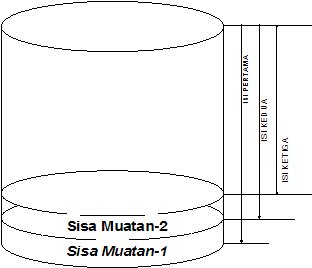



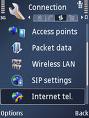



Tidak ada komentar:
Posting Komentar